ສາລະບານ

ການເລືອກສີເພື່ອທາສີເຮືອນແມ່ນມີຄວາມມ່ວນ ແລະຕື່ນເຕັ້ນສະເໝີ. ຫຼັງຈາກທີ່ທັງຫມົດ, ສີເຮັດໃຫ້ຄວາມແຕກຕ່າງທັງຫມົດໃນສະພາບແວດລ້ອມຕົກແຕ່ງ. ແລະທ່ານຮູ້ບໍວ່າເພື່ອເຮັດໃຫ້ກິດຈະກໍານີ້ມີຄວາມມ່ວນແລະມີປະສິດທິພາບຫຼາຍ, ທ່ານສາມາດນໍາໃຊ້ເຄື່ອງຈໍາລອງສີ? ພວກເຮົາຈະນໍາສະເຫນີ 6 ທາງເລືອກແລະລັກສະນະຂອງເຂົາເຈົ້າເພື່ອໃຫ້ທ່ານສາມາດເລືອກສີທີ່ເຫມາະສົມສໍາລັບສະຖານທີ່ຂອງທ່ານ!
1.ເວັບໄຊທ໌ ແລະແອັບ Lukscolor
ເຄື່ອງຈຳລອງສີ Lukscolor ສາມາດໃຊ້ຢູ່ໃນເວັບໄຊທ໌ຂອງບໍລິສັດ ຫຼືຜ່ານແອັບໄດ້. ຢູ່ໃນເວັບໄຊທ໌, ທ່ານສາມາດນໍາໃຊ້ຮູບຂອງທ່ານເອງຫຼືສະພາບແວດລ້ອມທີ່ຕົກແຕ່ງ (ເວັບໄຊທ໌ສະເຫນີທາງເລືອກຮູບພາບທີ່ກຽມພ້ອມຫຼາຍ) ເພື່ອເຮັດການຈໍາລອງຂອງທ່ານ. ຖ້າທ່ານເລືອກຮູບຂອງຕົນເອງ, ບາງຫນ້າທີ່ເຄື່ອງຈໍາລອງສະເຫນີແມ່ນ: ແປງເພື່ອທາສີພື້ນທີ່ດ້ວຍຕົນເອງ, ຢາງລຶບ, ຕົວເບິ່ງ (ສະແດງຮູບຕົ້ນສະບັບ) ແລະຕົວທ່ອງເວັບ (ຍ້າຍຮູບຂະຫຍາຍຂອງທ່ານ).
ມີ 3 ວິທີເລືອກສີໃນເວັບໄຊທ໌ Lukscolor: ໂດຍສີສະເພາະ (ດ້ວຍລະຫັດສີ LKS ຫຼື TOP); ສີຄອບຄົວຫຼືສີທີ່ກຽມພ້ອມ. ຈື່ໄວ້ວ່າທ່ານສາມາດຊູມເຂົ້າຮູບພາບເພື່ອກວດເບິ່ງຜົນໄດ້ຮັບທີ່ດີກວ່າ.
ເຄື່ອງມືດັ່ງກ່າວອະນຸຍາດໃຫ້ທ່ານແບ່ງປັນຜົນໄດ້ຮັບຂອງທ່ານໃນເຄືອຂ່າຍສັງຄົມ, ດໍາເນີນການຈໍາລອງໃຫມ່ຫຼືບັນທຶກປັດຈຸບັນ. ຢ່າງໃດກໍຕາມ, ຈື່ໄວ້ວ່າເພື່ອບັນທຶກໂຄງການ, ທ່ານຕ້ອງລົງທະບຽນແລະເຂົ້າສູ່ລະບົບເວັບໄຊທ໌.
ໃນຄໍາຮ້ອງສະຫມັກ Lukscolor, ພຽງແຕ່ຖ່າຍຮູບສະພາບແວດລ້ອມແລະເລືອກສີທີ່ຕ້ອງການ.ເພື່ອເຮັດການຈໍາລອງຂອງທ່ານ! ນອກຈາກນີ້ຍັງມີຄວາມເປັນໄປໄດ້ທີ່ຈະບັນທຶກການຈໍາລອງຂອງທ່ານເພື່ອກວດເບິ່ງພວກມັນອີກເທື່ອຫນຶ່ງ. ແອັບນີ້ແມ່ນສາມາດດາວໂຫຼດໄດ້ຟຣີ ແລະສາມາດໃຊ້ໄດ້ກັບ Android ແລະ iOS.
ເບິ່ງ_ນຳ: ເຄັດລັບແລະ 30 ໂຄງການ countertop ເຮືອນຄົວທີ່ພິສູດ versatility ຂອງຕົນ2. ເວັບໄຊ Tintas Renner

ເຄື່ອງຈຳລອງສີ Tintas Renner ຍັງອະນຸຍາດໃຫ້ທ່ານຕັດສິນໃຈວ່າທ່ານຕ້ອງການໃຊ້ຮູບຂອງສະພາບແວດລ້ອມຂອງທ່ານ ຫຼື ຫນຶ່ງໃນຫຼາຍທາງເລືອກທີ່ເວັບໄຊທ໌ສະເຫນີ.
ເພື່ອ ເລືອກສີໃດນຶ່ງ, ເຈົ້າສາມາດຊອກຫາສີໃດນຶ່ງທີ່ເຈົ້າມັກໃນທຸກສີທີ່ມີຢູ່ໃນເວັບໄຊ, ເບິ່ງແຖບສີ, ສົມທົບສີຈາກຮູບ ຫຼືເຮັດການຄົ້ນຫາໂດຍກົງໂດຍຊື່ຂອງສີ.
ເຄື່ອງຈຳລອງນີ້ ອະນຸຍາດໃຫ້ທ່ານເພື່ອວ່າທ່ານສາມາດປະຫຍັດສີຫຼາຍເທົ່າທີ່ທ່ານຕ້ອງການໃນ simulation ດຽວກັນ. ຫຼັງຈາກສໍາເລັດການທົດສອບ, ທ່ານສາມາດບັນທຶກຫຼືຍົກເລີກມັນແລະເຮັດການທົດສອບໃຫມ່. ແຕ່, ຈົ່ງຈື່ໄວ້ວ່າເພື່ອຊ່ວຍປະຢັດການຈໍາລອງ, ທ່ານຈໍາເປັນຕ້ອງເຂົ້າສູ່ລະບົບເວັບໄຊທ໌.
3. ແອັບ Coral Visualizer
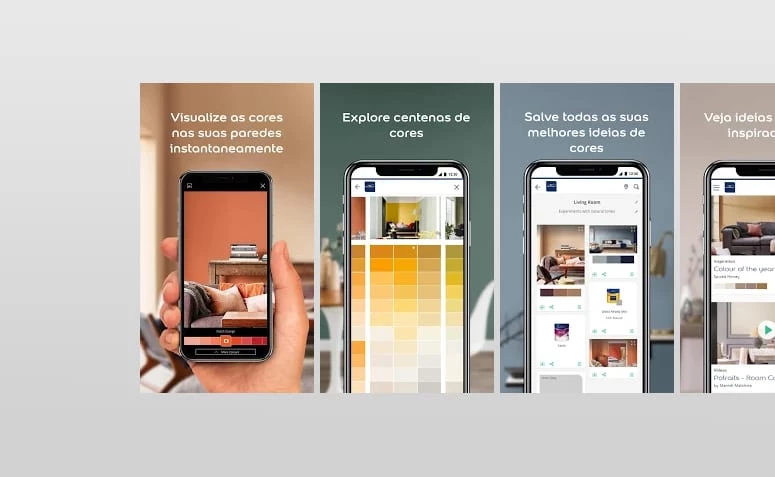
ເພື່ອໃຊ້ເຄື່ອງຈຳລອງສີຂອງ Coral, ທ່ານຕ້ອງດາວໂຫຼດແອັບ Coral Visualizer ໃນແທັບເລັດ ຫຼື ໂທລະສັບສະມາດໂຟນ. ໂປຣແກຣມ Coral ສະເໜີໃຫ້ 3 ວິທີເຮັດການຈຳລອງຂອງເຈົ້າຄື: ໂດຍຮູບ (ຈາກຄັງຮູບຂອງເຈົ້າ ຫຼືອັນໜຶ່ງທີ່ຖ່າຍໃນແອັບ), ສົດ (ພຽງແຕ່ຊີ້ກ້ອງໃສ່ພື້ນທີ່ທີ່ທ່ານຕ້ອງການເຮັດການຈຳລອງ) ແລະໂດຍວິດີໂອ.
ສີ simulation ສາມາດເລືອກໄດ້ໂດຍ palettes ສີ, ການເກັບກໍາເປັນເອກະລັກຫຼືໂດຍ "ຊອກຫາຫມຶກ" ທາງເລືອກ. ຫນຶ່ງໃນຂໍ້ໄດ້ປຽບຂອງຄໍາຮ້ອງສະຫມັກນີ້ແມ່ນວ່າຖ້າຫາກວ່າທ່ານແລ້ວຖ້າທ່ານມີເສັ້ນ Coral ຢູ່ໃນໃຈ, ເຊັ່ນ Premium Semi Brilho, ທ່ານສາມາດເລືອກສີຕາມມັນ, ຍ້ອນວ່າແອັບພລິເຄຊັນສະແດງໃຫ້ທ່ານເຫັນທາງເລືອກທີ່ມີຢູ່ໃນເສັ້ນ.
ຄຸນສົມບັດທີ່ເຢັນອີກອັນຫນຶ່ງແມ່ນການເລືອກສີ. , ໃນທີ່ແອັບພລິເຄຊັນຄົ້ນພົບສີຂອງເຄື່ອງເຟີນີເຈີຫຼືສະພາບແວດລ້ອມສໍາລັບທ່ານຖ້າທ່ານຊີ້ກ້ອງຖ່າຍຮູບໃສ່ພວກມັນ. ຖ້າຫາກວ່າທ່ານຕ້ອງການທີ່ຈະຮ້ອງຂໍໃຫ້ຫມູ່ເພື່ອນຂອງທ່ານສໍາລັບຄວາມຄິດເຫັນຂອງເຂົາເຈົ້າ, ທ່ານສາມາດແບ່ງປັນ simulation ກັບເຂົາເຈົ້າໂດຍຜ່ານເຟສບຸກ, ອີເມລ໌ຫຼືຂໍ້ຄວາມ. ແອັບດັ່ງກ່າວມີໃຫ້ສຳລັບ Android, iOS ແລະດາວໂຫຼດໄດ້ຟຣີ.
4. ແອັບ Suvinil
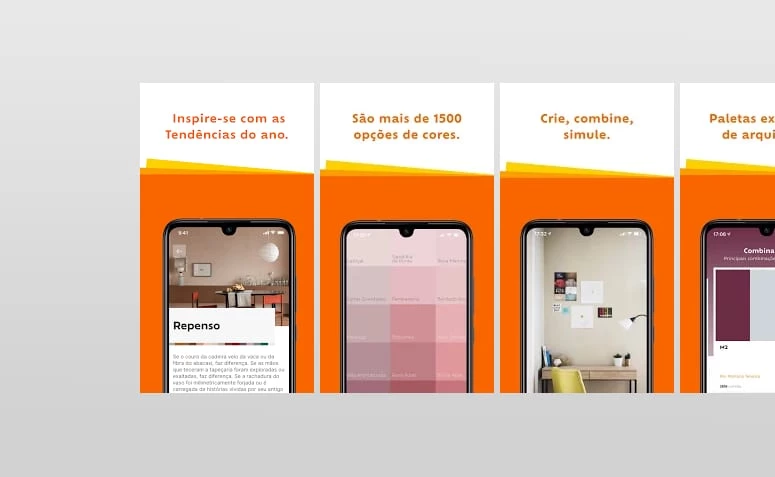
ເຄື່ອງຈຳລອງສີຂອງ Suvinil ແມ່ນອີກອັນໜຶ່ງທີ່ມີໃຫ້ຢູ່ໃນແອັບເທົ່ານັ້ນ. ຫຼັງຈາກການດາວໂຫຼດມັນກັບໂທລະສັບສະຫຼາດຫຼືຢາຂອງທ່ານ, ທ່ານຈໍາເປັນຕ້ອງລົງທະບຽນເປັນຜູ້ບໍລິໂພກເພື່ອນໍາໃຊ້ເຄື່ອງມື. ການທົດສອບຫຼືຮູບພາບຕົ້ນສະບັບ. ສີທີ່ມີຢູ່ແມ່ນມີຄວາມຫຼາກຫຼາຍ, ມີຫຼາຍກວ່າ 1500 ທາງເລືອກທີ່ຈະເລືອກຈາກ.
ນອກຈາກນັ້ນ, ຄໍາຮ້ອງສະຫມັກໄດ້ສະແດງໃຫ້ທ່ານເຫັນແນວໂນ້ມຂອງປີແລະແນະນໍາ palettes ສີສໍາລັບໂຄງການຂອງທ່ານ. ແອັບ Suvinil ສາມາດໃຊ້ໄດ້ກັບ Android, iOS ແລະບໍ່ມີຄ່າໃຊ້ຈ່າຍໃນການດາວໂຫຼດມັນ.
5. Site Simulator 3D

Simulator 3D ບໍ່ພຽງແຕ່ເປັນ simulator ສີເທົ່ານັ້ນ, ແຕ່ມັນຍັງເຮັດວຽກເພື່ອເຮັດການທົດສອບປະເພດນີ້. ນອກເຫນືອໄປຈາກສີ, ໃນນີ້ສະຖານທີ່ທີ່ທ່ານສາມາດຕົກແຕ່ງສະພາບແວດລ້ອມໄດ້, ຖ້າທ່ານຕ້ອງການ.
ກ່ຽວກັບສີ, ມັນເປັນໄປໄດ້ທີ່ຈະດໍາເນີນການທົດສອບກ່ຽວກັບຝາ, ປະຕູ, ປ່ອງຢ້ຽມແລະເຟີນີເຈີ. ມັນອະນຸຍາດໃຫ້ການຈໍາລອງເຮັດກັບຮູບພາບຈາກເວັບໄຊທ໌, ຮູບພາບຂອງທ່ານແລະແມ້ກະທັ້ງກັບສະພາບແວດລ້ອມທີ່ສ້າງໂດຍທ່ານຢູ່ໃນເວັບໄຊທ໌ເອງ.
ເພື່ອເລືອກສີ, ທ່ານສາມາດພິມຊື່ຂອງສີທີ່ຕ້ອງການໂດຍກົງຫຼື ເລືອກຮົ່ມແລະຫຼັງຈາກນັ້ນກໍານົດສີຫມຶກຈາກຫຼາຍທາງເລືອກ. ມັນເປັນສິ່ງສໍາຄັນທີ່ຈະຊີ້ໃຫ້ເຫັນວ່າເວັບໄຊທ໌ໃຊ້ສີຈາກ Suvinil ແລະເມື່ອເລື່ອນຫນູໃສ່ຕົວເລືອກທີ່ເຈົ້າສາມາດເຫັນຊື່ຂອງແຕ່ລະຄົນ.
ໃນ simulator ນີ້ເຈົ້າຍັງສາມາດເລືອກສີສໍາເລັດຮູບ, a ຜົນກະທົບການອອກແບບແລະການປ່ຽນແປງແສງສະຫວ່າງ scene ເພື່ອກວດກາເບິ່ງຜົນໄດ້ຮັບໃນແສງສະຫວ່າງທີ່ແຕກຕ່າງກັນ. ເພື່ອບັນທຶກການທົດສອບຂອງທ່ານ, ທ່ານຈໍາເປັນຕ້ອງເຂົ້າສູ່ລະບົບກ່ອນທີ່ຈະເລີ່ມຕົ້ນແລະ, ໃນຕອນທ້າຍ, ໃຫ້ຄລິກໃສ່ຫົວໃຈໃນແຈເບື້ອງຊ້າຍຂອງຫນ້າຈໍ.
6. ColorSnap Visualizer
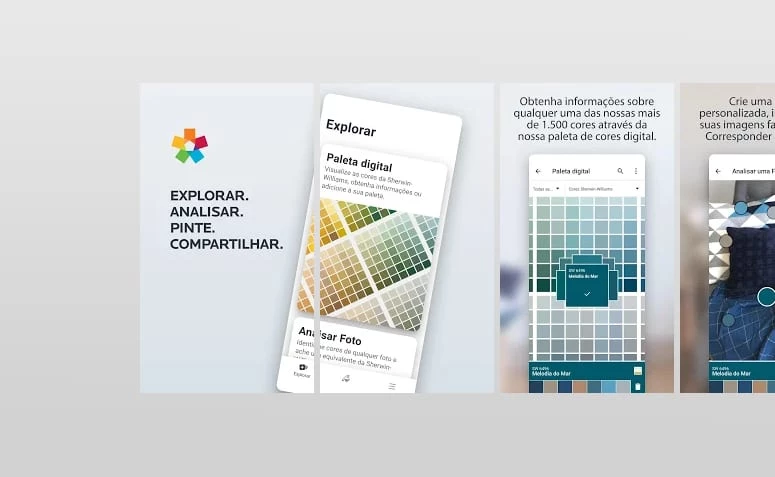
ມີໃຫ້ສໍາລັບ Android ແລະ iOS, ColorSnap Visualizer ແມ່ນແອັບຯຈາກ Sherwin-Williams. ດ້ວຍຄຸນສົມບັດ “Paint an Environment”, ທ່ານສາມາດໃສ່ສີຝາຈາກຮູບເຮືອນຂອງເຈົ້າ ຫຼືໃນຄວາມເປັນຈິງທີ່ເພີ່ມຕື່ມໄດ້.
ສີ Sherwin-Williams ທັງໝົດມີຢູ່ໃນເຄື່ອງມື ແລະແອັບພລິເຄຊັນຍັງສະແດງໃຫ້ທ່ານເຫັນການປະສົມສີຕ່າງໆ. ແລະສິ່ງທີ່ຄ້າຍຄືກັນສໍາລັບແຕ່ລະທາງເລືອກທີ່ທ່ານເລືອກ.
ເບິ່ງ_ນຳ: ຫັດຖະກໍາດ້ວຍຢາງລົດ: 60 ແນວຄວາມຄິດທີ່ບໍ່ຫນ້າເຊື່ອທີ່ຈະນໍາໃຊ້ວັດສະດຸໃຫມ່ຄຸນນະສົມບັດເຢັນອີກຢ່າງຫນຶ່ງແມ່ນຄວາມສາມາດໃນການສ້າງ, ບັນທຶກແລະແບ່ງປັນ palettes ຂອງທ່ານເອງສີ! ການຈໍາລອງຍັງສາມາດຖືກເກັບໄວ້ແລະແບ່ງປັນກັບຄອບຄົວແລະຫມູ່ເພື່ອນຂອງທ່ານ. ColorSnap Visualizer ສາມາດດາວໂຫຼດໄດ້ຟຣີ.
ໂດຍການນໍາໃຊ້ຫນຶ່ງໃນຈໍາລອງສີໃນລາຍການຂອງພວກເຮົາ, ການທາສີຝາ, ປະຕູຫຼືປ່ອງຢ້ຽມຂອງທ່ານຈະເປັນປະສິດທິພາບຫຼາຍກວ່າ. ທ່ານສາມາດນໍາໃຊ້ຫຼາຍກວ່າຫນຶ່ງສີ simulator ເພື່ອກວດເບິ່ງຄວາມແຕກຕ່າງຂອງຮົ່ມລະຫວ່າງຍີ່ຫໍ້ແລະຊອກຫາວ່າອັນໃດທີ່ທ່ານມັກທີ່ສຸດ. ຖ້າທ່ານຕ້ອງການຄວາມຊ່ວຍເຫຼືອໃນການຈັບຄູ່ສີຂອງສະພາບແວດລ້ອມຂອງທ່ານ, ກວດເບິ່ງວິທີການລວມສີໃນປັດຈຸບັນ!


